紫光重装系统后插u盘没反应怎么办
更新时间:2017-07-18 15:01:36
作者:烂好人
紫光重装系统后插u盘没反应怎么办?U盘是最为常见的移动存储设备,有时在使用时也会遇到一些小问题,例如:电脑重装系统后U盘插入到电脑后没有任何反应,那么电脑无法识别U盘我们该怎么办呢,下面小编就和大家分享重装系统后插u盘没反应的解决方法,希望小编的分享能够帮助到大家!
重装系统后插u盘没反应解决方法:
1、USB接口接触不良
判断到底是不是USB接口接触不良,可以先用U盘插到别的口试试,或者插别的电脑上试试,如果别的电脑能用那就是接口接触不良,要送去修理,不过也有些主机前置USB接口不能用,只能用后边的接口。
2、电脑USB服务被禁用
这个是很多人的常见问题,明明USB接口和U盘都没问题,还用不了,基本就是设置了USB服务被禁用了,这个解决方法就是打开开始里的控制面板→管理工具→服务,找到Plug And Play(即插即用服务)看看是否开启了,开启它并且保存就可以了。
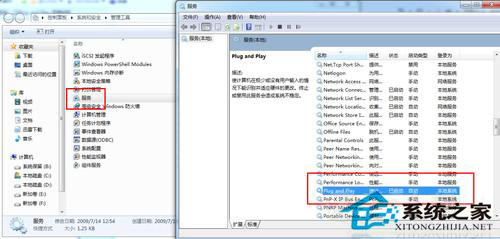
3、U盘损坏
这个就是U盘的质量问题了,插到后置插鼠标的那个USB接口上试试,如果没有反应,应该就是坏了,换一个用吧。
以上便是关于紫光重装系统后插u盘没反应怎么办的解决方法,希望小编的分享能够帮助到大家!
系统重装相关下载
系统重装相关教程
重装系统软件排行榜
重装系统热门教程
- 系统重装步骤
- 一键重装系统win7 64位系统 360一键重装系统详细图文解说教程
- 一键重装系统win8详细图文教程说明 最简单的一键重装系统软件
- 小马一键重装系统详细图文教程 小马一键重装系统安全无毒软件
- 一键重装系统纯净版 win7/64位详细图文教程说明
- 如何重装系统 重装xp系统详细图文教程
- 怎么重装系统 重装windows7系统图文详细说明
- 一键重装系统win7 如何快速重装windows7系统详细图文教程
- 一键重装系统win7 教你如何快速重装Win7系统
- 如何重装win7系统 重装win7系统不再是烦恼
- 重装系统win7旗舰版详细教程 重装系统就是这么简单
- 重装系统详细图文教程 重装Win7系统不在是烦恼
- 重装系统很简单 看重装win7系统教程(图解)
- 重装系统教程(图解) win7重装教详细图文
- 重装系统Win7教程说明和详细步骤(图文)




